电脑无法打开网页的原因及解决方法(了解问题根源,快速修复网络连接问题)
![]() 游客
2025-07-10 20:11
192
游客
2025-07-10 20:11
192
在日常使用电脑上网时,偶尔会遇到电脑无法打开网页的情况。这种问题可能会让人感到困惑和沮丧,因为无法正常浏览网页会影响工作和娱乐。本文将介绍一些可能导致电脑无法打开网页的原因,并提供解决方法,帮助用户快速修复网络连接问题。
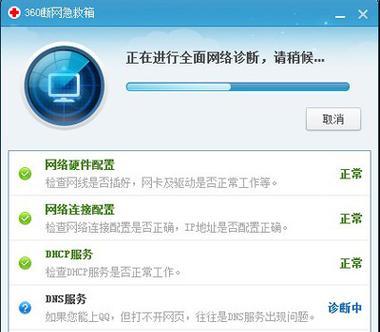
一、网络连接异常
如果电脑无法打开任何网页,首先应检查网络连接是否正常。在任务栏的网络图标处查看是否已连接到网络,如果未连接,请确保网络线缆正确连接或尝试重新连接无线网络。
二、DNS服务器问题
DNS(DomainNameSystem)服务器负责将域名转换为IP地址,如果DNS服务器出现问题,可能导致无法打开网页。可以尝试更改使用其他的公共DNS服务器,如Google的8.8.8.8和8.8.4.4。
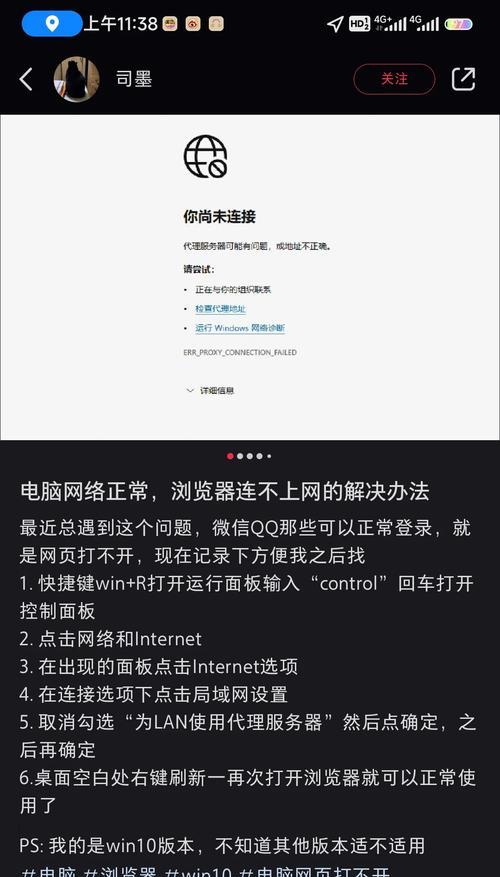
三、防火墙设置
防火墙有时会阻止某些网页访问,导致无法打开网页。用户可以尝试暂时关闭防火墙,然后再次尝试访问网页。
四、浏览器缓存问题
浏览器缓存存储了一些网页的临时数据,如果缓存文件损坏或过期,可能导致无法打开网页。用户可以清除浏览器缓存,重新加载网页来解决问题。
五、代理设置错误
如果电脑上设置了代理服务器,但代理服务器配置不正确,也会导致无法打开网页。用户可以检查代理服务器设置,确认是否设置正确或尝试将其关闭。
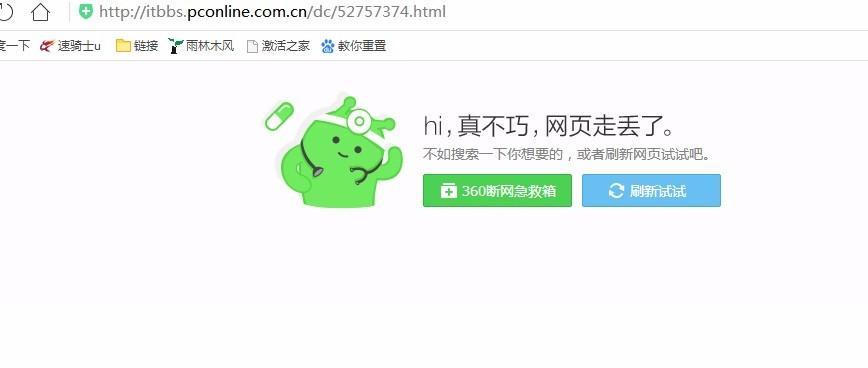
六、网络适配器问题
电脑的网络适配器可能出现故障或驱动程序问题,导致无法正常连接网络。用户可以在设备管理器中检查网络适配器是否正常工作,并尝试更新或重新安装适配器驱动程序。
七、网络设置错误
网络设置错误也可能导致无法打开网页。用户可以检查电脑的网络设置,确保IP地址、子网掩码和默认网关等设置正确。
八、恶意软件感染
恶意软件可能会干扰网络连接,导致电脑无法打开网页。用户可以运行安全软件进行系统扫描,清除潜在的恶意软件。
九、操作系统更新
某些操作系统更新可能会引起网络连接问题,导致无法打开网页。用户可以查看最近的操作系统更新记录,如果发现与网络连接相关的更新,可以尝试撤销更新或安装修补程序。
十、路由器问题
如果使用无线网络连接,有可能是路由器出现了问题。用户可以重启路由器,或者尝试连接其他可用的无线网络来解决问题。
十一、网络供应商问题
有时候,网络供应商的问题也会导致电脑无法打开网页。用户可以与网络供应商联系,了解是否存在网络故障或维护工作。
十二、网络带宽限制
如果同时连接多个设备或下载大量文件,网络带宽可能会受到限制,导致网页加载缓慢或无法打开。用户可以尝试减少设备的连接数量或限制下载速度,以提高网络访问质量。
十三、网站问题
有时候,电脑无法打开网页是因为网站本身出现问题。用户可以尝试访问其他网站,确认是否只是某个特定网站无法打开。
十四、重新启动电脑和网络设备
在尝试了以上方法后,如果问题仍然存在,可以尝试重新启动电脑和网络设备。有时候,重新启动可以解决一些临时的网络问题。
十五、寻求专业帮助
如果经过多次尝试仍无法解决问题,用户可以寻求专业技术人员的帮助。他们可以根据具体情况诊断并解决网络连接问题。
电脑无法打开网页可能是由于网络连接异常、DNS服务器问题、防火墙设置、浏览器缓存问题等多种原因造成的。通过检查网络连接、更改DNS服务器、关闭防火墙、清除浏览器缓存等方式,用户可以尝试解决这些问题。如果问题仍然存在,可以尝试重新启动电脑和网络设备,或者寻求专业帮助来解决网络连接问题。
转载请注明来自前沿数码,本文标题:《电脑无法打开网页的原因及解决方法(了解问题根源,快速修复网络连接问题)》
标签:电脑
- 最近发表
-
- 解决电脑重命名错误的方法(避免命名冲突,确保电脑系统正常运行)
- 电脑阅卷的误区与正确方法(避免常见错误,提高电脑阅卷质量)
- 解决苹果电脑媒体设备错误的实用指南(修复苹果电脑媒体设备问题的有效方法与技巧)
- 电脑打开文件时出现DLL错误的解决方法(解决电脑打开文件时出现DLL错误的有效办法)
- 电脑登录内网错误解决方案(解决电脑登录内网错误的有效方法)
- 电脑开机弹出dll文件错误的原因和解决方法(解决电脑开机时出现dll文件错误的有效措施)
- 大白菜5.3装机教程(学会大白菜5.3装机教程,让你的电脑性能飞跃提升)
- 惠普电脑换硬盘后提示错误解决方案(快速修复硬盘更换后的错误提示问题)
- 电脑系统装载中的程序错误(探索程序错误原因及解决方案)
- 通过设置快捷键将Win7动态桌面与主题关联(简单设置让Win7动态桌面与主题相得益彰)
- 标签列表

